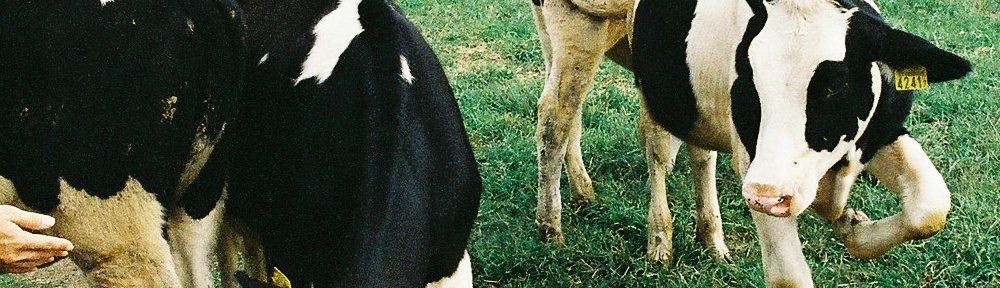私は写真を現像するのにLightroom 5.7.1のMac版を使っている。Lightroom 6へのアップグレードも考えもなくもないが、機能的に十分だし、サブスクリプション版を買うのもどうも気が進まない。毎月の課金は安い部類だとは思うが、それでも月々の固定費が増えるというのはあまり良い気分ではない。ただアップグレードをしない場合、ひとつ問題が出てくる。Lightroom 5.7.1以降に発売されたレンズについてLightroomがexifに情報を加えてくれないということだ。そんなわけで、新しいレンズで撮った写真は、Ligthroomの中ではレンズ名なしになってしまうのだが、そこで味方になってくれるのがLensTaggerというプラグイン。レンズ名がない写真をまとめて選択し、プラグインエクストラからLensTaggerを選択。レンズ名を入力し、「UPDATE COMMAND」「RUN COMMAND」を押せば、全ての写真に無事レンズ名が追加される。めでたしめでたし。
ところが・・・MacOSがEl Capitan以上にした時、「Error:32512」というメッセージが出てLensTaggerが動いてくれなくなった。
これは困ったということで色々検索してみたが、日本のサイトで解決例を記しているサイトを発見することが出来なかった。しょうがないので作者のサイトを見ているとFAQにその答えを発見! これでようやく解決。
さて、その解決方法を以下に記す。
まず・・・ExifToolを最新版にしておく。(ExifToolのウェブサイトから入手可能)
その上で、Lightroom上で、ファイル>プラグインマネージャーと進み、左側のリストからLensTaggerを探しクリック。
右側下の「Options, Export & Import (Work in Progress)」の欄の「exiftool:」のパスを「usr/local/bin/exiftool」にする。 ※重要

「完了」を押す。
以上で完了。
問題は、普段あまり意識ないExifToolのバージョンが上がっていたのと、El Capitanになって、ExifToolへのパスが変更されたこと。そして、その変わったパスをLensTaggerが認識出来ず、エラーが出ていた、とこういうことだったみたいだ。
同様の問題に悩む皆様のお役に立てば。
参考サイト:
「LensTagger Lightroom plugin」
「Lightroomでレンズ名を任意に編集する方法 – pentax memo」